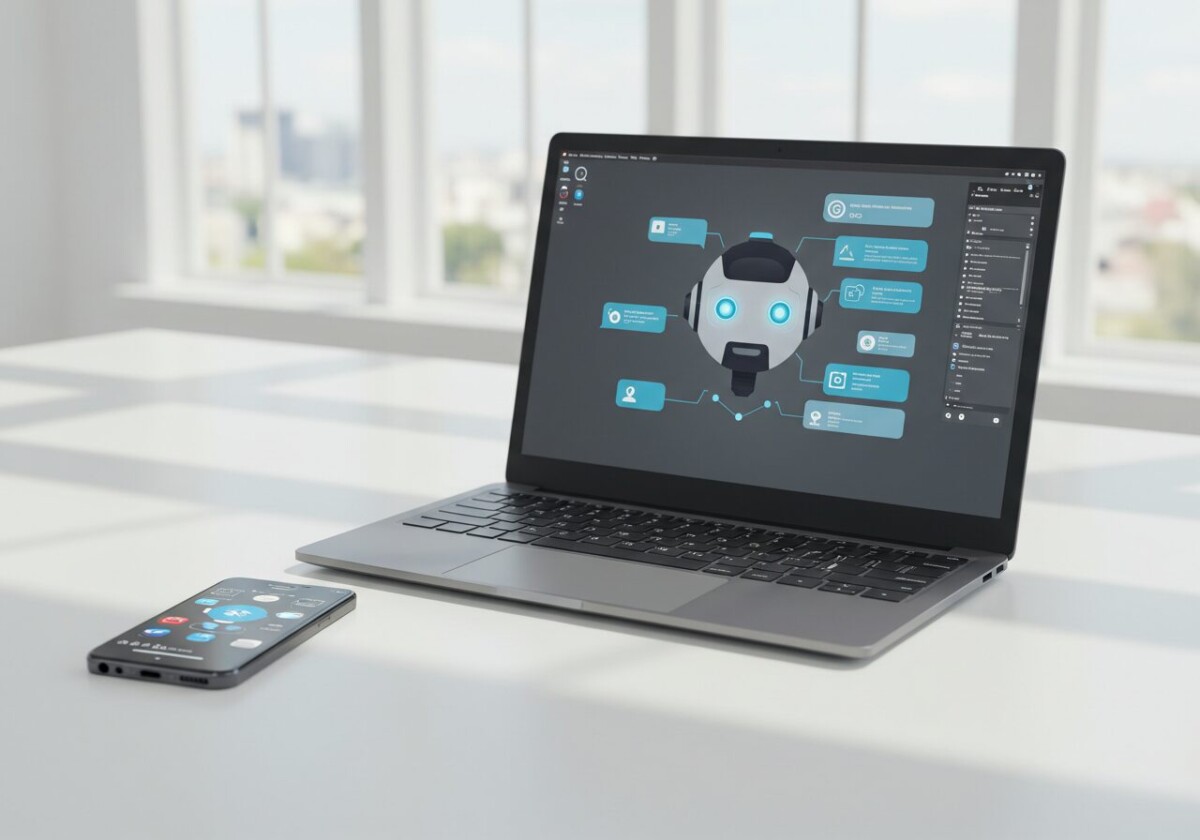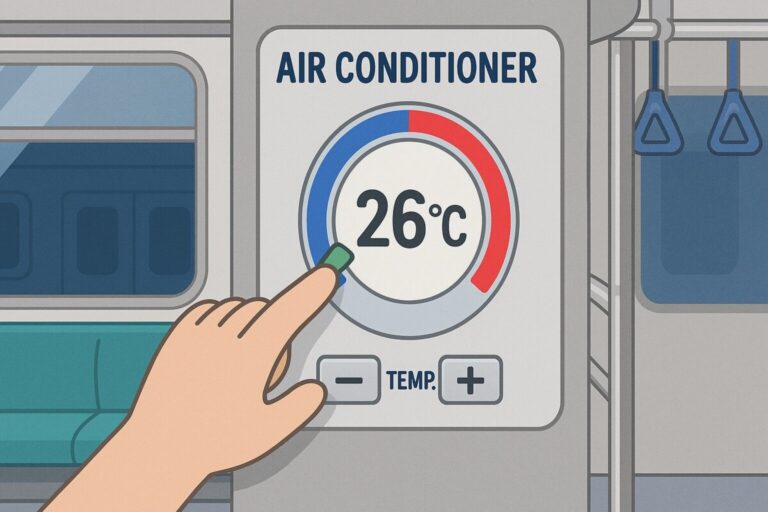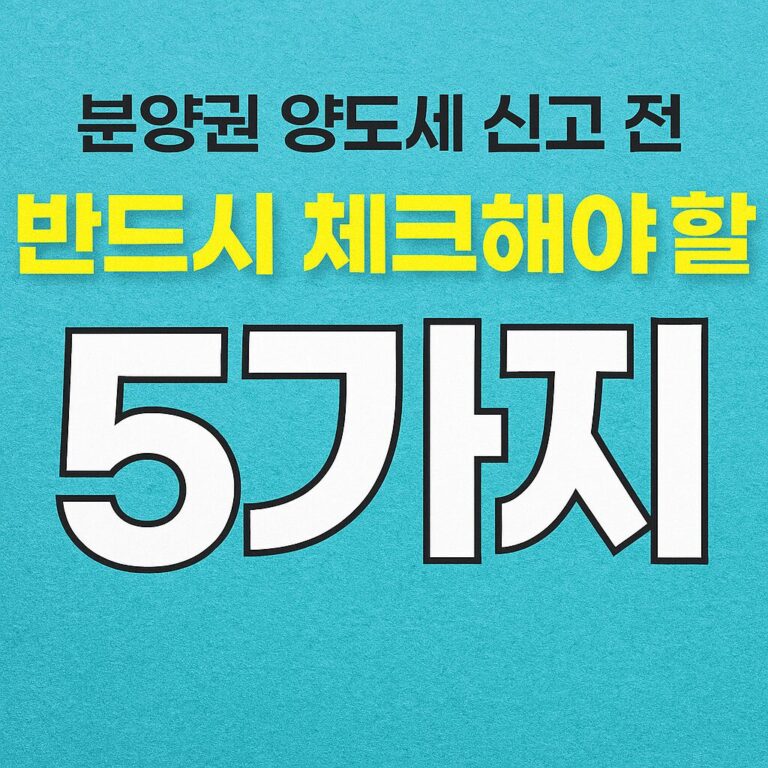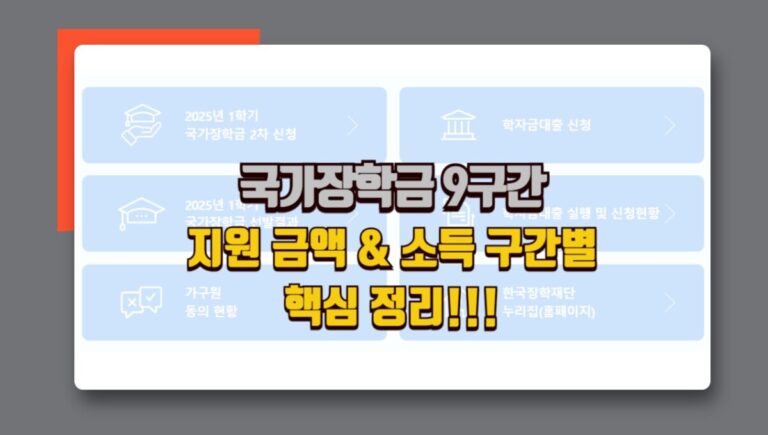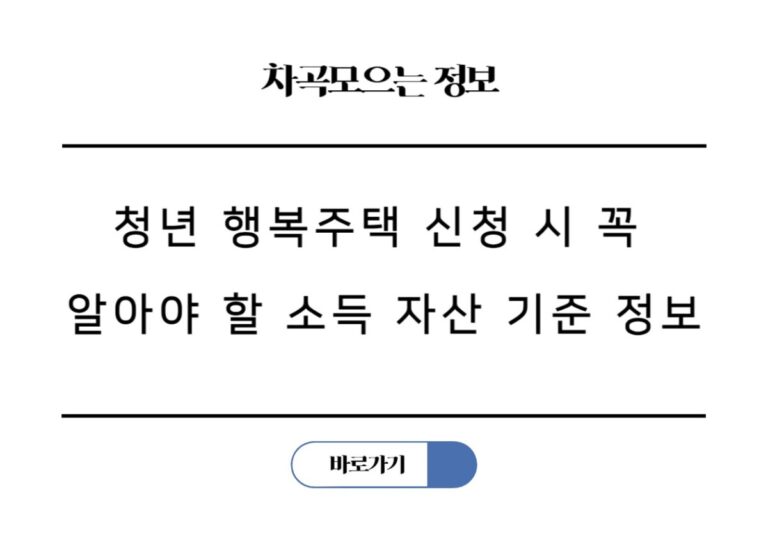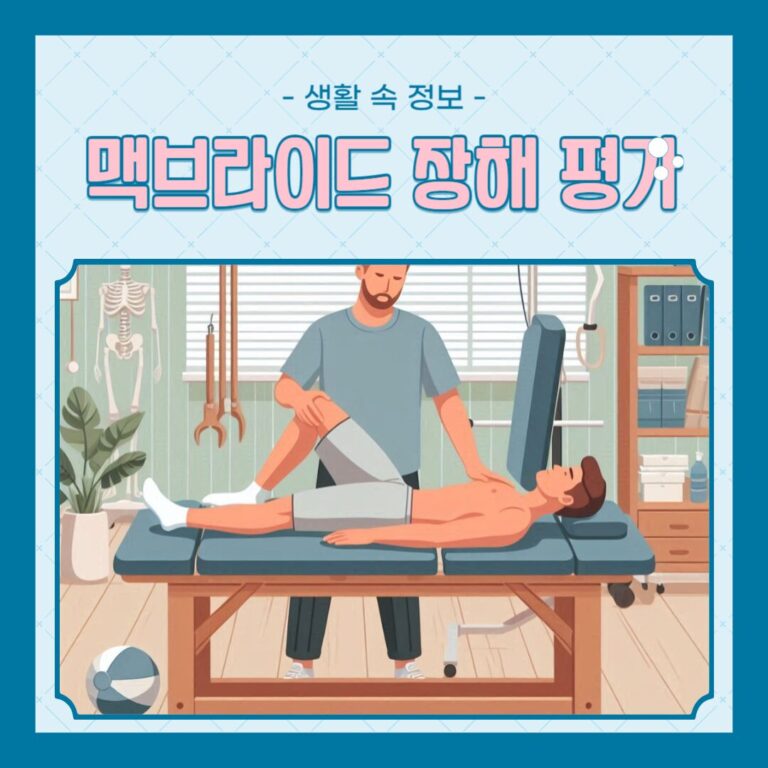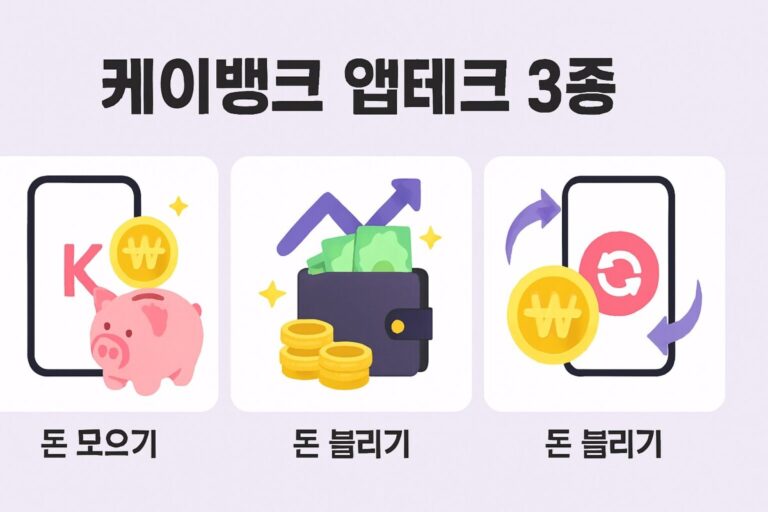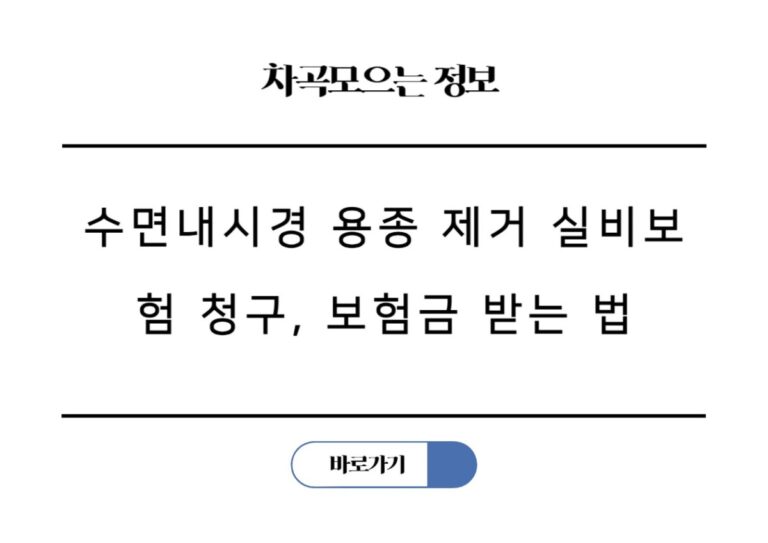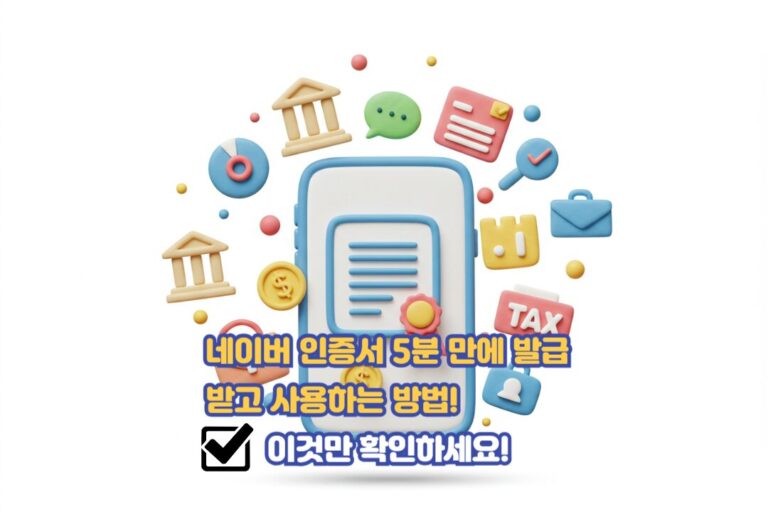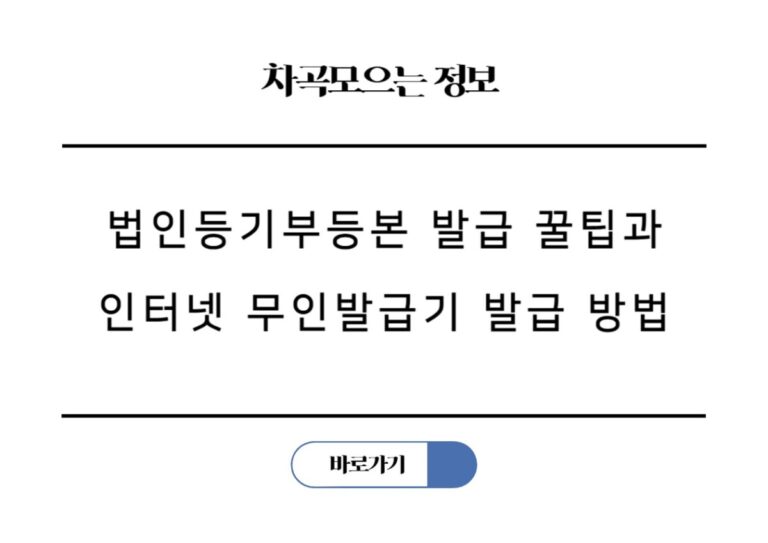챗지피티(ChatGPT) 에러 해결 방법 TOP 10, 기기 브라우저 완벽 설명!
챗지피티 ChatGPT를 사용하다 “Something went wrong“이나 “Error 1020” 같은 에러 메시지에 부딪혀본 적 있나요? 학생, 직장인, 크리에이터까지 수백만 명이 매일 사용하는 이 AI 챗봇은 가끔 서버 과부하나 네트워크 문제로 골칫거리가 되곤 합니다. 특히 2025년, GPT-4o 업데이트 이후 사용자 폭증으로 에러 빈도가 늘어났죠. 이 글에서는 기기(PC, 모바일)와 브라우저(Chrome, Firefox 등)에서 작동하는 10가지 ChatGPT 에러 해결법을 단계별로 정리했습니다. 몇 분만 투자하면 문제를 해결하고 다시 원활히 사용할 수 있습니다. 이 글 하나로 에러 고민 깔끔하게 끝내보세요!
ChatGPT 에러, 왜 발생할까?
ChatGPT는 OpenAI에서 개발한 강력한 AI 챗봇으로, 에세이 작성, 코딩, 아이디어 브레인스토밍 등 다양한 작업에 활용됩니다. 하지만 서버 과부하, 인터넷 연결 문제, 브라우저 캐시 오류 등으로 에러가 발생하곤 합니다. 특히 2025년 기준, 일일 사용자 1300만 명을 돌파하며 서버 부담이 커졌습니다. 아래에서 기기와 브라우저에서 공통으로 적용 가능한 해결법을 알려드립니다.
흔한 ChatGPT 에러와 원인
ChatGPT 에러는 여러 형태로 나타나며, 원인은 서버, 네트워크, 사용자 기기 등 다양합니다. 주요 에러와 원인은 다음과 같습니다:
| 에러 메시지 | 주요 원인 |
|---|---|
| Something went wrong | 서버 과부하, 캐시/쿠키 손상, VPN 간섭 |
| Error 1020: Access Denied | Cloudflare 방화벽에 의한 IP 차단, VPN 사용, 공공 Wi-Fi 문제 |
| Error 429: Too Many Requests | 짧은 시간 내 과도한 요청, 무료 계정 사용 제한 |
| Internal Server Error | OpenAI 서버 문제, 유지보수 중 |
| Network Error | 불안정한 인터넷 연결, 긴 프롬프트, 방화벽 설정 |
| Unable to Load History | 캐시 문제, 계정 세션 오류, 서버 문제 |
참고: 에러는 대개 일시적이며, 간단한 조치로 해결 가능합니다. 하지만 서버 문제라면 기다려야 할 때도 있죠
ChatGPT 에러 해결 10가지 방법
아래 10가지 방법은 PC, 스마트폰, 태블릿 등 모든 기기와 Chrome, Firefox, Safari, Edge 등 주요 브라우저에서 적용 가능합니다.
1. OpenAI 서버 상태 확인
ChatGPT가 다운되었는지 먼저 확인하세요. 서버 문제는 사용자 측에서 해결할 수 없습니다.
- 방법: OpenAI 상태 페이지 방문. “Elevated error rates” 메시지가 있다면 서버 문제입니다.
- 대안: Downdetector에서 다른 사용자들의 에러 보고 확인.
- 꿀팁: 서버 다운 시, ChatGPT Plus 구독자는 우선 접속 혜택이 있지만, 큰 장애 시에는 무용지물일 수 있습니다.
2. 인터넷 연결 점검
불안정한 Wi-Fi나 모바일 데이터는 “Network Error”를 유발합니다.
- PC: Speedtest.net에서 연결 속도 확인. 5Mbps 이상 권장.
- 모바일: Wi-Fi 신호 강도 확인 후, 약하면 모바일 데이터로 전환.
- 해결법: 라우터 재부팅(전원 끄고 30초 후 재연결), ISP 문의.
- 꿀팁: 공공 Wi-Fi는 보안 문제로 차단될 수 있으니 개인 네트워크 사용하세요.
3. 브라우저 캐시 및 쿠키 지우기
손상된 캐시나 쿠키는 “Error 1020”이나 “Unable to Load History”를 유발합니다.
- Chrome:
- 우측 상단 세 점(⁝) > 설정 > 개인정보 및 보안 > 검색 데이터 지우기
- “쿠키 및 기타 사이트 데이터”, “캐시된 이미지 및 파일” 선택 > 데이터 지우기
- Safari (iOS/Mac): 설정 > Safari > 방문 기록 및 웹사이트 데이터 지우기
- 모바일 앱: 앱 설정에서 캐시 지우기 또는 앱 재설치.
- 꿀팁: 모든 기기에서 정기적으로 캐시 지우기를 추천
4. 다른 브라우저 또는 기기 시도
브라우저 호환성 문제나 기기 오류로 ChatGPT가 작동하지 않을 수 있습니다.
- 브라우저 변경: Chrome, Firefox, Edge, Safari, Opera 중 다른 브라우저 설치 후 시도.
- 기기 변경: PC에서 안 되면 스마트폰, 태블릿으로 접속.
- 인코그니토 모드: Chrome에서 새 시크릿 탭 열기(세 점 > 새 시크릿 탭). 쿠키나 확장 프로그램 문제를 우회 가능.
5. 브라우저 확장 프로그램 비활성화
광고 차단기, VPN 확장 프로그램 등이 Cloudflare 방화벽을 트리거해 “Error 1020”을 유발합니다.
- Chrome:
- 세 점 > 확장 프로그램 > 확장 프로그램 관리
- 모든 확장 프로그램 토글 비활성화.
- 하나씩 활성화하며 문제 유발 확장 프로그램 확인.
- 꿀팁: 의심스러운 확장 프로그램은 영구 제거하세요.
6. VPN 끄기 또는 서버 변경
VPN은 IP 차단이나 지역 제한 문제를 일으킬 수 있습니다.
- 방법: VPN 앱에서 연결 끄기 또는 다른 서버(예: 미국, 유럽)로 변경.
- 대안: 무료 VPN(ProtonVPN 등) 사용 시, 신뢰할 수 있는 유료 VPN으로 전환.
- 주의: ChatGPT는 일부 국가(중국, 러시아 등)에서 제한될 수 있으니 지역 확인하세요.
7. 프롬프트 간소화
너무 길거나 복잡한 프롬프트는 “Error in Body Stream”이나 “Network Error”를 유발합니다.
- 방법: 프롬프트를 짧고 명확하게 분할. 예: “500자 이내로 요약” 요청.
- 꿀팁: 공격적이거나 부적절한 언어 사용 시 moderation 오류 발생 가능.
8. 계정 로그아웃 및 재로그인
세션 오류로 인해 “Login Loop”나 “Something went wrong”이 발생할 수 있습니다.
- 방법: ChatGPT 웹사이트에서 로그아웃 > 브라우저 재시작 > 재로그인.
- 모바일 앱: 앱 내 로그아웃 후 재로그인.
- 추가: OpenAI로부터 받은 계정 확인 이메일(최초 가입 시) 클릭해 계정 활성화 확인.
9. 기기 재부팅
간단하지만 효과적인 방법! 기기 재부팅은 일시적인 소프트웨어 오류를 해결합니다.
10. OpenAI 지원팀 문의
위 방법으로 해결되지 않으면 OpenAI 지원팀에 연락하세요.
- 방법: OpenAI 도움말 센터 > 채팅 상자에서 문제 설명.
- 팁: 에러 메시지 스크린샷, 사용 기기, 브라우저, 시도한 해결법 상세히 제공.
- 주의: 답변은 1~3일 소요될 수 있습니다.
잘못된 상식 바로잡기
- “에러는 내 기기 문제일 뿐이다?”
서버 과부하나 유지보수로 인해 에러가 발생할 수 있습니다. 먼저 OpenAI 상태 페이지 확인하세요. - “VPN은 항상 도움이 된다?”
VPN은 지역 제한을 우회할 수 있지만, Cloudflare 방화벽에 걸려 “Error 1020”을 유발할 수도 있습니다. - “ChatGPT Plus면 에러 없다?”
Plus 구독자는 우선 접속 혜택이 있지만, 대규모 장애 시에는 무용지물입니다.
대안 챗봇 고려
ChatGPT가 계속 다운된다면 대안 AI 챗봇을 고려해보세요.
- Microsoft Copilot: 최신 정보 검색 가능, 무료.
- Claude (Anthropic): 대화형 응답 강점, 개인화 지원.
- ChatSonic: GPT-4 기반, 빠른 응답 속도.
관련 글
ㄴ 이미지를 동영상으로 변환하는 AI 추천과 활용 방법 정리
자주 묻는 질문 (FAQ)
Q1. ChatGPT가 “Error 1020”을 표시하면 어떻게 하나요?
A1. VPN을 끄거나, 브라우저 캐시와 쿠키를 지우고, 다른 브라우저로 접속해보세요. 공공 Wi-Fi 사용 시 개인 네트워크로 변경 추천.
Q2. “Internal Server Error”는 언제 해결되나요?
A2. OpenAI 서버 문제로, 상태 페이지에서 확인 후 몇 시간 기다려보세요.
Q3. 모바일 앱에서도 에러가 발생하나요?
A3. 네, 앱에서도 서버나 캐시 문제로 에러 발생 가능. 앱 캐시 지우기, 재설치, 또는 다른 기기 시도하세요.
마무리
ChatGPT 에러는 서버 과부하, 네트워크 문제, 캐시 오류 등 다양한 원인으로 발생하지만, 위 10가지 방법으로 대부분 해결 가능합니다. 인터넷 연결 확인, 캐시 지우기, 다른 브라우저 시도 등 간단한 조치부터 시작해보세요. 문제가 지속되면 OpenAI 지원팀에 문의하거나 대안 챗봇을 활용하는 것도 좋은 선택입니다. 이 방법으로 여러분의 ChatGPT 경험이 다시 원활해지길 바랍니다!